ガッビアーノや古代ディ、 Cafe24 などの外部ドメイン登録業者で登録したドメインを Bluehost (Bluehost)に接続することができます。 Bluehost 共有ホスティングPlus以上の商品を利用する場合、複数のドメインを追加して、各ドメインに対して、他のサイトを運営することができます。 この記事では、ガッビアーノドメインを Bluehostに接続する方法を使用して Bluehostにアドオンドメインの接続方法を説明します。
BluehostでアドオンドメインはPlus以上の商品でのみ許可されますが、サブドメイン(2次ドメイン)は最低価格のBasicでも追加が可能です(Basicでは25個制限、Plus以上では無制限追加可能)。 サブドメインを追加する方法の詳細については、Bluehost サブドメインを作成する方法「を参照してください。アドオンドメインとサブドメインの両方がSSLセキュリティサーバー証明書のインストールを可能にします。
[この記事は2023年7月22日に最終更新されました。 ]
新しいインターフェースから追加サイトをインストールする(ドメイン接続)
최근 Bluehostの管理パネルのインターフェイスが変更されました。 これで、サイトを追加すると、サイトを追加しながらドメインを入力できるようになります。 詳しくは、次の記事を参照してください。
Bluehostにドメインを接続する方法 [アドオンドメイン] - 古いインターフェイス
Bluehostに加入したときに、新規ドメインを登録するか、または既存のドメインを使用するかを選択することができます。
- 新規ドメインを入力すると、ドメインを無料で登録することができます。 この場合、特別な手続きなしにドメインが登録されて WordPressが自動的にインストールされます。 (「WordPress ブログ開始「注)
- Bluehost 登録時に、既存のドメインを入力する場合 以下の手順の中から1段階(ドメインネームサーバーの変更)を実行して、ドメインのネームサーバを Bluehostに変更すると、 Bluehostに接続されます。 既存のドメインを入力すると、一時的にサイトのアドレスがアカウントに割り当てられ、ドメインのネームサーバを変更した後、一時的サイトのアドレスを実際のドメインのアドレスに変更することができます。 (Bluehost: WordPressで、一時的ドメインのアドレスを実際のドメインのアドレスに変更する方法 参考)
Bluehost Shared Hosting(共有ホスティング)商品のうちPlus以上プランと Bluehost VPS 以降の商品を使用している場合は、複数のドメインをリンクできます。 これらのドメインは「アドオン」ドメインと呼ばれます。
参考までに、上記の文に含まれているリンクをクリックして、 Bluehost 共有ホスティングに加入すると、月に1ドルが割引された月に最低2.95ドルからサービスを利用することができます。 安価に比較的まともなリソースのWebホスティングサービスを利用する場合に考慮してみることができます。
この記事では、ガッビアーノで登録したドメインをアドオンドメインに接続する方法を説明します。 この方法は、他のドメイン登録業者で登録したドメインにも同様に適用されます。
Bluehostへのドメイン接続プロセスの概要
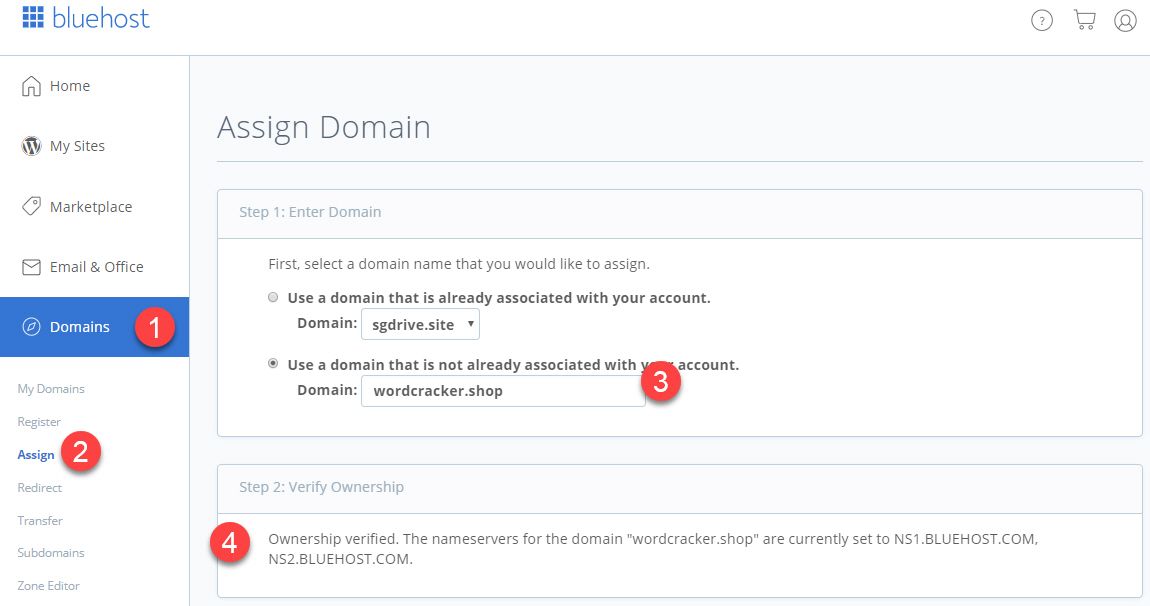
ガビア、 Cafe24、ドットホーム、ホスティングKR、古代ディなど、サードパーティのドメイン登録会社が登録したドメイン Bluehost(Bluehost)に接続するには、ドメインのネームサーバーを変更したり、IPアドレスを指定(Aレコードを指定)したりできます。
1.ドメイン登録会社(ガビア、ホスティングKRなど)でドメインのネームサーバーを変更するか、Aレコードを設定する
まず、ドメインを登録した代理店のホームページで、ドメインのネームサーバーをブロホスト情報に変更するか、Aレコードを追加してIPアドレスを指定します。 電子メール Bluehost以外の場所で使用する場合は、ネームサーバーの変更後に再度MXレコードを設定したり、ネームサーバー情報を変更せずにAレコードを指定したりできます。
2. Bluehost(Bluehost)でドメインを追加する
Bluehostに参加するときにサードパーティのドメインを使用したい場合は、[Use a domain you own]フィールドに保持しているドメイン名を入力します。 すでに使用しているアカウントにドメインを追加する場合は、上記の手順でドメインのネームサーバーを変更するか、Aレコードを追加して1〜2日待ってから(ドメインのDNS情報が完全に伝播されるまでに最大48時間)までかかることがあります) Domains> Assignからアドオンドメインとして追加します。
3. WordPress インストールする
ドメインを追加した場合 WordPressをインストールしてサイトを運営できます。 Bluehost 購読時に所有しているドメイン名(既存のドメイン名)を入力した場合は、一時サイトアドレスが付与されます。 WordPressが自動インストールされた状態になります。 ドメインネームサーバー情報を変更(情報の適用に1〜2日かかります)してドメインが完全に接続された場合 Bluehostに連絡して、一時アドレスを実際のドメインアドレスに変更するように依頼してください(参照).
数年前までにライブチャットに連絡してSSL証明書のインストールを要求しましたが、今はドメインを接続し、DNS情報が更新されると自動的にSSLセキュリティサーバー証明書がインストールされます。 証明書エラーが発生した場合は、カスタマーサポートに連絡して連絡して問題を解決します。
Bluehostにドメインを接続する方法(詳細ステップ)
ステップ1:ドメイン登録業者(例えば、ガッビアーノ)で、ドメインのネームサーバーの変更
まず、ドメインが登録された登録代行業者のサイト(例えば、ガッビアーノ、 Cafe24, 古代ディ など)で、ドメインのネームサーバを Bluehostで指定した情報に変更します。 ここでは、ガッビアーノを例に挙げて説明します。 他のドメイン登録業者からドメインを登録した場合でも、同様のプロセスに基づいてネームサーバを変更します。
※Aレコードを追加して、ドメインを接続する場合は、手順2を最初に実行して、IPアドレスを確認した後ガッビアーノからドメインのDNS情報を追加することができます。
ガッビアーノの場合ガッビアーノにログインした後、 Myガッビアーノをクリックして、 Myガッビアーノ 画面が表示されたら、[ドメイン]タブをタップします。 (最新のインターフェースと異なる場合があります。)
![ガッビアーノMyガッビアーノ>ドメイン]タブ](https://www.thewordcracker.com/wp-content/uploads/2019/11/gabia-01-compressor-1030x432.jpg)
上記のような画面が表示されたら Bluehostに接続するには、ドメイン名の右端にある[管理ツール]をクリックします。
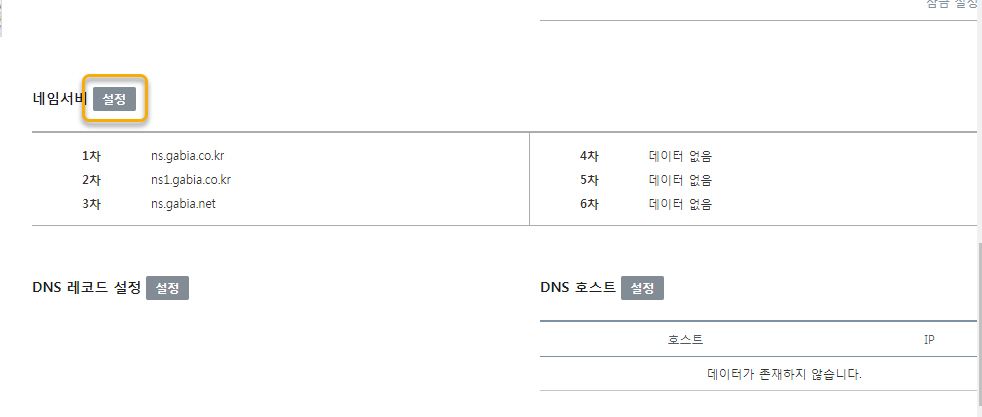
上記の画面が表示されたら、「ネームサーバー」の横にある「設定」をクリックします。 (ネームサーバーセクションが表示されない場合は、マウスで画面を下にクリックすると表示されます。)
※ガッビアーノで提供されるドメイン安全ロックサービスの設定がされている場合には、ネームサーバを変更できない場合があります。 安全ロックの設定がされている場合、最初に設定を解除してください。
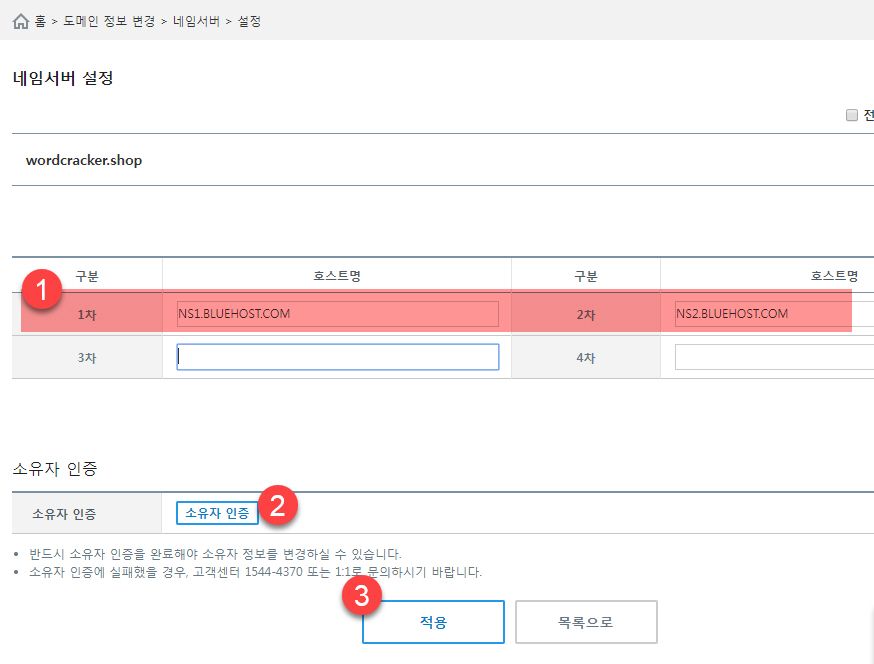
ネームサーバの設定画面が表示されたら(1)の部分で、既存のネームサーバ情報を削除して新しい情報を入力します。 Bluehostの場合、次のホスティング人を1次と2次の各入力します。
- 一次 - NS1。BLUEHOSTします。COM
- 一次 - NS2。BLUEHOSTします。COM
新しいネームサーバの情報を入力したら、(2) 所有者認証をクリックして、携帯電話や電子メールでの所有者の認証をした後に(3) 適用 ボタンをクリックします。
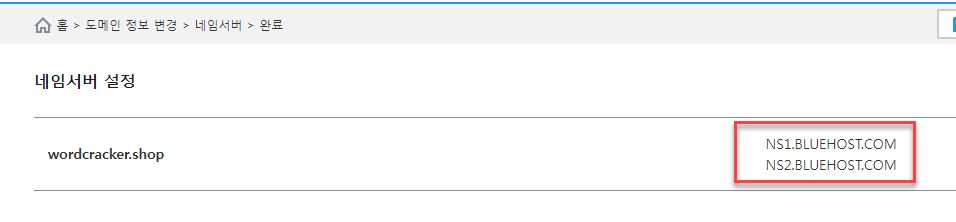
ネームサーバの情報が、実際に変わっには時間が必要です。 通常24〜48時間程度かかりますが、場合によっては2〜XNUMX時間後に変更されることもあります。 ネームサーバの情報が完全に変更されるまで少し待ってから、次のXNUMX段階のプロセスを介してドメインを Bluehostに追加するようにします。
ステップ2: Bluehostにドメインを追加する
ドメインのネームサーバを Bluehost ホスティング人に変更した場合の情報が実際に反映されるようにいくつかの時間を待って Bluehost ホームページにログインして、ドメインを追加することができます。
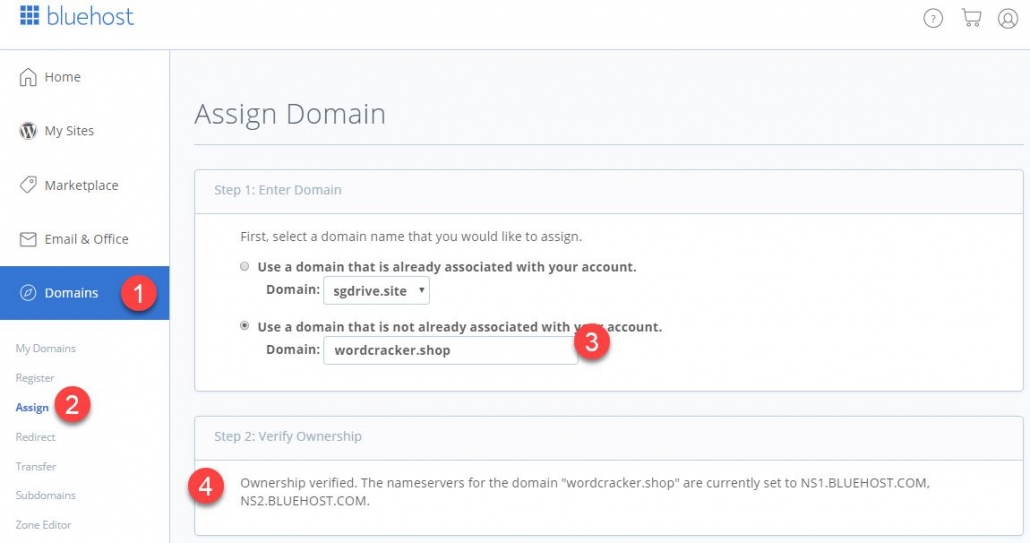
Bluehostにログインした後 Domains> Assignをクリックします。 Step 1:Enter Domain第二のオプションを選択して、ドメインを入力します(3)。 その後、既にドメインのネームサーバ情報が変更されたため、 Step 2:Verify Ownership セクションに上記のように 所有権が確認された(Ownership verified)メッセージが表示されます。
もし、ドメインのネームサーバーを変更していないか、または変更したが、まだ実際に反映されていない場合は、次のように表示されています。
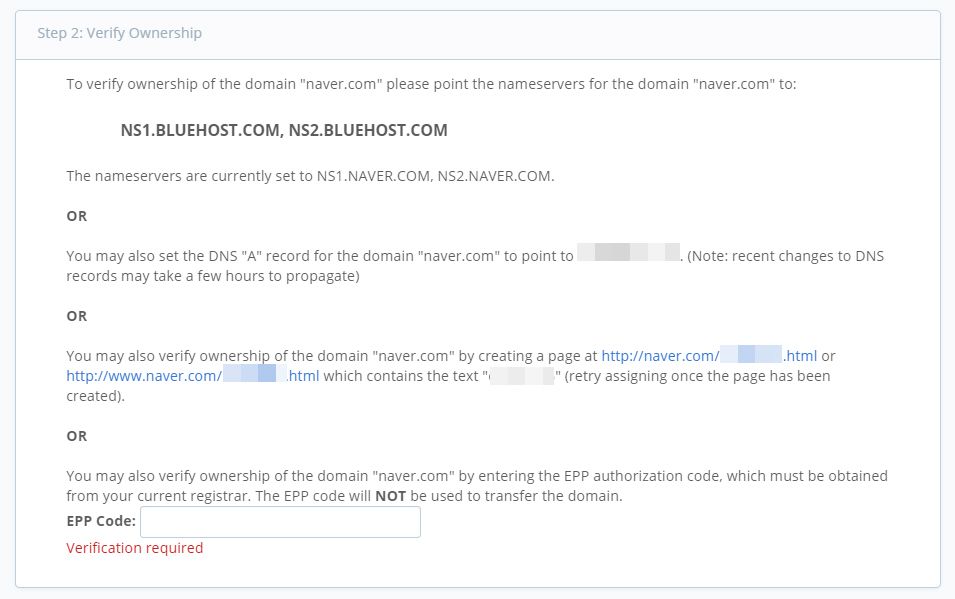
いくつかの方法でドメインの所有を確認することができます。 ネームサーバ情報を変更しなかった場合、1段階の手順を実行して、ドメインのネームサーバーを変更した後に再度2段階のプロセスをしようとする Ownership verified フレーズが表示されます。
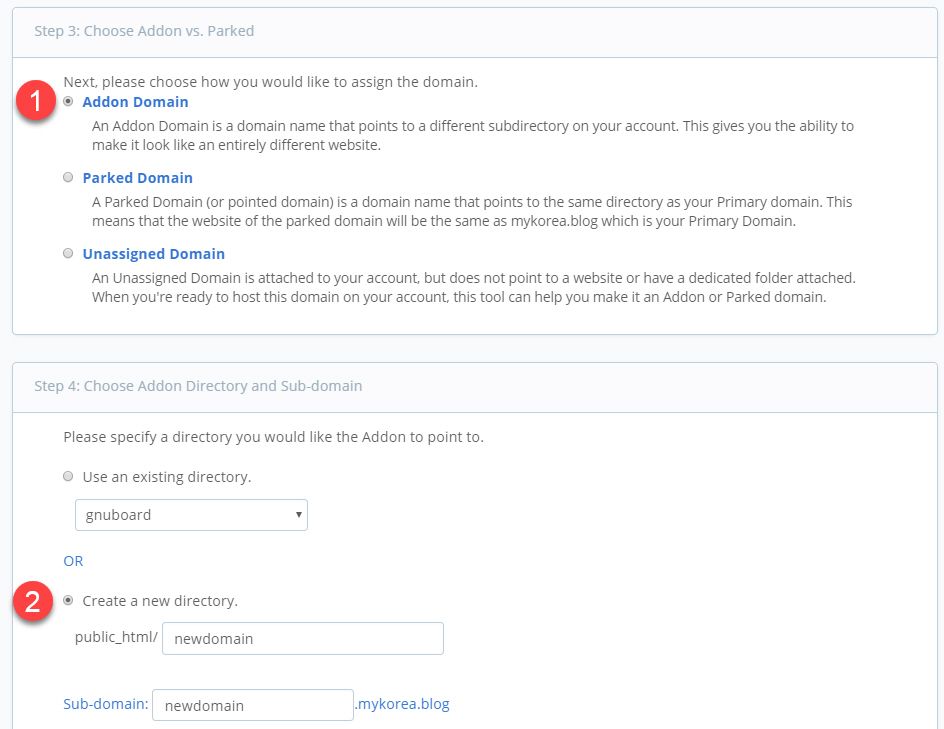
Step 3:Choose Addon vs. Parked セクションで アドオンドメインを選択します。 アドオンドメインは、他のサブディレクトリを指す、ドメイン名であり、パーキングドメインはPrimary domain(デフォルトのドメイン)と同じディレクトリを指すドメイン名です。
Step 4:Choose Addon Directory and Sub-domain セクションで、既存のディレクトリを選択(Use an existing directory)したり、新しいディレクトリを作成(Create a new directory)に入力するようにします。
下部の「Assign This Domain」ボタンをクリックすると、このドメインがアドオンドメインとして追加されます。 ドメインが追加されると Bluehost 内で WordPressを設置するなどの作業を行うことができます。
ステップ3: WordPress インストールする
ドメインが正常に接続されると、そのドメインに WordPressをインストールすることができます。 Bluehostから WordPressをインストールする方法は、次の画像を参照してみてください。
私は上記の方法でドメインを追加した後 WordPress自動インストールしたら、SSLが自動的に適用されました。 しかし、 Bluehostライブチャットでお問い合わせしたときには、ドメインにSSL証明書を個別にインストールする必要がある回答をいただきました。 もし WordPressを自動的にインストールした後に、ドメインにSSLが適用されていない場合、ライブチャットを介して Bluehostに連絡して、1)ドメインにSSL証明書をインストールして、2)サイトのアドレスをhttp://アドレスにhttps://アドレスに変更を要請ください。
最後に、
基本的な内容ですが、これに関連する質問をしてき方々があってまとめてみました。 ドメインネームサーバを変更する方法は、ドメイン登録代行業者によって少しずつ異なりますが、基本的な方法は似ています。
Bluehostに加入した後は、まずPHPのバージョンを変更して、PHP ini設定値を上方修正してください。 いくつかのテーマとプラグインでは、比較的高いメモリサイズなどを要求することができます。
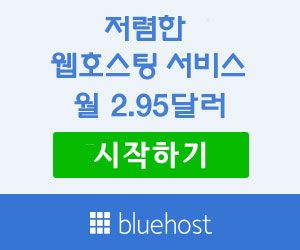

こんにちは。 気になることがあるので質問します。
既存の組織に接続して使用していたドメイン
WordPressに接続しようとしていますが、DNS設定が組織に設定されていることをどのように変更する必要がありますか?
ガビアでネームサーバー Bluehostに設定した後、 Bluehostでドメインを追加する前にDNS設定を修正する必要があるのか、修正してくれるなら何を触れるべきかわかりません。
こんにちは、ブルチョン。 どのような方法でティーストーリーに接続したかによって、方法は異なる場合があります。 おそらく、ガビアでCNAMEレコードまたはAレコードを追加してティーストーリーに接続していないと思います。 この場合、ガビアからDNSレコードを削除してネームサーバー情報を Bluehost ホスト情報に置き換えればいいでしょう。 方法はこの記事で詳しく説明されていますので、参考にしてください。
先生こんにちは〜また質問します。
おかげで、購入した3つのサイトのうち2つはDomains> Assignを通じてドメインの前に完了したようです。
Bluehostで無制限のプレンを買って決済後、先生みことばのようにドメイン移転をした後、、、 Bluehost ログイン後、my siteをクリック後、 WordPressにログインしました。WordPress 中に私が移したドメインが見えません。
今ウェブサイトを飾るように、購入したドメインを飾ろうとしたらどういう経路に入るべきですか?
こんにちは?
1. ドメインを移行する必要はありません。 ドメインのネームサーバーを変更してください。
2. ネームサーバの変更をすると、情報がギャングされるのに1~2日かかります。
3. ドメインをAssignした後 WordPressをインストールする必要があります BluehostのMy Sitesリストに表示されます。
しかしこれより WordPress インストール後にドメイン名/wp-adminでアクセスし、IDとパスワードを入力してログインできます。
こんにちは先生〜新年あけましておめでとうございます〜
古代ディオークションでサイトを購入した後、 Bluehostに接続しようとしていますが、
ドメインㅡ> Assignㅡ>ドメイン入力(2番目)ㅡ>所有権確認で、、
「xxxxx.com」ドメインは、現在sharpeyehd.comアカウントの未割り当てドメインです。 ドメインの所有権を確認するには、sharpeyehd.comのパスワードを入力してください。
또는
現在登録機関が受け取る必要があるEPP認証コードを使用して、ドメインの所有権を確認することもできます。 EPPコードはドメインの前には使用されません。
パスワードまたはEPPコード
このように出てきます。
ちなみに古代ディでウェブサイト購入後、すぐに今接続してみましたが、
私はあまりにも早く実行に移ったので、そうではありませんか??
ありがとうございます~~
EPPコードを入力するのは、ドメイン登録機関を移行する場合です。
ドメイン機関の移行を行わずに上記の記事で説明したように、ドメイン登録会社からドメインのネームサーバーを Bluehost 情報に変更して、 Bluehostでは、アドオンドメインを接続するだけです。
古代ディでドメインのネームサーバー情報を変更する方法 https://avada.tistory.com/646 記事を参照してください。 今ではおそらくインターフェイスが異なるかもしれませんが、原則を理解すれば簡単に可能になります。
変更はしましたが、先生のブログの内容のように24時間〜48時間待ってみてください。
はい、ネームサーバー情報の伝播には少し時間がかかります。 サーナー時間だけで変わることもありますが、通常一日ほど経過すると情報が変更されることになります。 たまにXNUMX日あるいはXNUMX日までかかる場合もあります。
こんにちは。
方法でしたNS1。BLUEHOST.COM / NS2。BLUEHOST.COMを少なく適用すると、[変更の失敗(hotnspicytaste.com施工会社情報の変更要求が失敗しました。)]と表示されます。 ㅠㅠ
これフィッシュも変え会社でも、家でも、時間も6時間程度の差が出るのも継続こういうの何問題でしょう〓〓一日中だめけいれんですね。
ネームサーバを変更すると、情報が拡散(propagation)されるまで48時間かかることがあります。 (場合によっては72時間までかかる場合もあります。)
ネームサーバが正常に変更されていないのは、 Bluehostとは関係ありません。
https://www.whatsmydns.net/ サイトでネームサーバ拡散状況を確認してください。
お知らせいただいたサイトのネームサーバをチェックしてみると、まだガッビアーノになっていますね。
ns.gabia.co.kr
ns.gabia.net
ns1.gabia.co.kr
ガッビアーノに一度連絡してみてください?
追加:ちなみに、他の方も、昨日のネームサーバを Bluehostに変更したが、今日whois.comでネームサーバーの情報をチェックしたら、まだ変更されていますね。 そしてdns propgation checkerでドメイン名を入れてチェックしてみると、すべてXで表示されます。 おそらくガッビアーノに一時的な問題があるではないかと思われます。
https://www.screencast.com/t/iP6rkRBk6aB
詳細な回答ありがとうございますお客様センターにご連絡みましょう。
もしかしたら、ハングルドメインを Bluehostに登録しようとしてできますか?SiteGround 使用中なのに SiteGroundはハングルドメインは認識ができないことガトドラグヨ。どうせサーバー期間も終わりいきて Bluehostに移すかに気になってお聞きします〜!
こんにちは、ビーエムさん様。 理論上、ハングルドメインとして接続できない理由は、そうです。 ハングルドメインを Bluehost(Bluehost)に接続できるかどうかをテストしてみ再び回答いたします。
テストしてみると Bluehostにハングルドメインを接続して、SSL証明書をインストールするために何の問題もありませんでした。
https://www.screencast.com/t/PMlFDh35
次の点に注意すれば問題がないでしょう。
1)ドメインのネームサーバを Bluehost ネームサーバの情報に変更します。
- NS1。BLUEHOSTします。COM
- NS2。BLUEHOSTします。COM
2)ドメインを追加したり、接続したときピュニコードに変換して接続するようにします。
WordPress 速度が遅い場合次の記事を参照して、サイトの最適化を実行すると、速度が改善されるでしょう。 Bluehostで重いテーマを使用すると、速度が遅くなるおそれがあるでしょう。 このブログは、 Bluehostでホストされており GeneratePressという比較的軽いテーマが使用されています。
https://cafe.naver.com/wphomepage/5986
参考までに https://www.thewordcracker.com/miscellaneous/introducing-bluehost/ 記事に含まれているリンクをクリックして、 Bluehostに登録し月1ドル割引された月の最低2.95ドルからサービスを利用することができます。
良い文よく見ていきます
Cafe24でドメインを購入しました。
Bluehostでドメイン接続中に上記の内容にすべて入力し、 'assign this Domain'まで問題なく行われました。
以降 WordPress 設定 - 一般の変更されたドメインを入力をすると、サーバーを見つけることができないとしてオリュチャンが表示されます。 元の再度ログインをするように出るの正常ではない?
あのエラーが開いたら、作ったウェブサイトが消えてしまいます。 (現在チョイスプラス商品ご利用です。) Bluehostに連絡して、再修復がなったりしたんです。 どこの問題なのか漠然とですね。助けてください! ㅠㅠ
こんにちは、馬ドゥギ様。
ドメインのネームサーバを変更した場合、一日待ってから、ドメインを接続してください。
ネームサーバが完全に変更されるまでに1〜2日程度かかる場合があります。
ネームサーバを正しく変更した2日以上経過した状況でも、そのような問題が表示されたら、ドメインのネームサーバーの変更に問題がないかどうかについて Bluehost와 Cafe24にお問い合わせください。
ドメインを割り当てる(Assign)したときに、ディレクトリを設定することになります。 既存の WordPress サイトがインストールされているフォルダを指定したのかもチェックしてください。
以前ドメインが現在運営しているウェブサイトを持ってリニューアルされたホームページに変える部分ですが。 1〜2日程度待って、その期間内には、Webサイトを殺すおかなければならいますか? ㅠㅠ
二日ほどは、以前のホームページもそのままください。
これにより、ネームサーバが完全に変わるまで、以前のサイトと新しいサイトがランダムに表示されています。
一つご連絡致します〜 Bluehost 使用中で、外部ドメインを取得して Bluehost ワープホスティングを利用するには、上記の方法を使用すると、されているんですか?(外部ドメインを購入する>登録> Bluehostから WordPress 生成>外部ドメインのアドレスに WordPress サイトを移動)
ところでアドオンやらParkedドメインやら違いは何ですか?
こんにちは、症候群様。
外部ドメインを登録して Bluehostに接続する場合は、この記事で紹介する方法でください。
BluehostでParkedドメインに設定すると、ドメインがデフォルトドメイン(Primary domain)を指します。 つまり、複数のドメインが一つの同じサイトを表示するようになります。
アドオンドメインを追加するには、 Bluehostの最安値商品(Basic)ではサポートされず、Plus以上の商品を利用してください。
こんにちは。
WordPress しようとするに容易ですね。 ㅜㅜ
私は現在、ガッビアーノからドメインを購入して寀ーに接続された状態ですが。
もし購入したドメインのサブドメインを作成 Bluehostに接続できる方法はないのです? いくら捜してみこれについては、無いようまし^^ ;;
既存の寀ーに接続された状態で抜いてしまうこともあり曖昧な状況ですから。
ひょっと可能な方法がある場合は説明お願いします。 ありがとうございます。
こんにちは?
一般的には、アドオンドメインに追加して、ドメインを接続します。
サブドメインのみを追加したい場合、通常のAレコードを使用することができます。
BluehostライブチャットでAレコードを追加して Bluehostサブドメインを追加することができるかどうか問い合わせてみてください?
ライブチャットの方法は、次の記事を参照してください。
https://avada.tistory.com/771
SiteGroundの場合、Aレコードを追加して、サブドメインに追加することができます。 たとえば、このブログは、現在 Bluehost VPSを利用しているが、テストでサブドメイン(https://blog.thewordcracker.com/ )を SiteGroundに追加ました。
回答ありがとうございます。
一日中迷っていますね。 ㅜㅜ
申し訳ありませんが...サイトグラウンドで WordPress インストールして
サブドメインに接続する方法について文はないですか? ㅜㅜ
続い質問のみおかけします。 (__)
https://avada.tistory.com/484
上記の文も見cPanelで妨げられ、サブドメインの接続はどのようにするか分からないですね。
SiteGroundでは、新しいインタフェースが提供されます。
使い方は次の記事を参照してください。
https://www.thewordcracker.com/miscellaneous/%EC%82%AC%EC%9D%B4%ED%8A%B8%EA%B7%B8%EB%9D%BC%EC%9A%B4%EB%93%9C-%EC%82%AC%EC%9A%A9-%EB%B0%A9%EB%B2%95/
「スピード(速度)、 WordPress (WordPress)、Domain(ドメイン)ツール」セクションに表示されている場合は、「Domain> Subdomains」でサブドメインを作成できます。
SiteGroundから WordPress インストール方法は、次の記事を参照してください。
https://avada.tistory.com/1785
これしたい内容がはない方、現在の状況と必要な変更をもう少し詳しく説明してください。
こんにちは。
また、このように質問文をお詫び申し上げます。 (__)
まだ決定をずにいますㅜㅜ
様最後に諮問を求め決定をしようとします。
現在ガッビアーノでco.krドメインを購入した状態スリップ。
サブドメインを4つ作って、合計5つの寀ーブログを接続した状態です。
私は現在、メインのドメインにブログホストから WordPressを作ると仮定すれば…ネームサーバーを設定しなければならないことがわかります。
もしネームサーバを設定する場合は、残りの4つのサブドメインに接続された寀ーブログは何の問題もないのですか?
問題がなければ Bluehostメインドメインを使用する予定であり、
問題が発生した場合、サブドメインに SiteGroundで作成されている悩んでいます。
諮問を求めます。 申し訳ありませんし、感謝します。
真..メインドメインに接続された寀ーは切断しても構わはありません。
しかし、サブドメインに接続された4つの寀ーは解除することが困難ですね。 ㅜㅜ
この場合、ネームサーバを Bluehostに変更しても構わないようです。
1)ドメインのネームサーバを Bluehostに変更する。
2) Bluehost4つのサブドメインに対してDNS情報(AレコードまたはCNAME)を追加する。
サブドメインを寀ーに接続する方法は、次の記事を参照してください。
https://avada.tistory.com/1803
こんにちは。 説明してくださった通りに進めており、
現在のサイトが正常に稼動していない状態です。
(ネームサーバーの変更であることを今まさに24時間経過って)
ところが Bluehost 管理画面で 'Domains -> My Domains' に入ると 'To activate all features Transfer To Bluehost'メッセージが表示され、'Transfer To Bluehost「ボタンを押して入ると、赤い文字で「Trouble looking up domain registration information」というメッセージが表示されます。 一番下には「Current Transfer Progress」というフレーズが大きな字に見えます。
時間が経てば解決されるのか、それとも別の問題があるのか知りたいです。
サイト現在の姿は、メイン画面は、(変更したドメインのアドレス状態で)よく見えますが、記事をクリックすると、以前のドメインアドレスが出写真は目に見えず、全体的にページが解体された状態で出てきます。 WordPress 管理者画面で文章の登録もならない状態よ。
何の措置もなくただ待つことができますか?
こんにちは、美貌れる様。
まだ問題が発生しますか。
ネームサーバを変更した後、1〜2日が経過するネームサーバが変更され、 Bluehostに接続されます。
問題が解決しない場合、サイトのアドレスを教えてください。
既存のサイトにドメインを接続した場合には、設定でサイトのアドレスと WordPress アドレスを変更ヘジュオヤます。
ちなみにドメインにSSL証明書をインストールすることができます。 Bluehostに連絡して、追加したドメインに対して、SSL証明書をインストールして、アドレスをhttpからhttps形式に変えてもらう要請してください。 ライブチャットへの連絡方法は、次の記事を参照してください。
https://avada.tistory.com/771
ガッビアーノに登録されたドメインをネームサーバの変更により、 Bluehostに接続したが
元ホストネームサーバーに変更すると、以前のサイトに問題なく接続ができますか?
既存のWebホスティングで何の措置をしなかった場合(例えば、ドメイン接続を解除せずに、WebファイルまたはDBを削除しなかった場合)ネームサーバを既存のホストネームサーバ情報を変更すると、1〜2日ほど経つと、問題なく接続されます。
ドメインのネームサーバーを変更していない場合、または変更してもまだ実際に反映されていない場合は、次のように表示されます。 この記事を書いたように窓が開いています...
1,2、XNUMX日待って、自動的に適用さでしょうか? サイトurlアドレスのみ交換した。
今1日過ぎのままなので心配ですね
ドメインのネームサーバを変更した後、再試行してください。 Bluehost アドオンドメイン]ページでドメインの所有権を認証してドメインを追加した後のサイトのアドレスを変更することができます。
アドオンドメインを追加するときは、ドメインのDocument Rootディレクトリを既存のサイト(既存のサイトのアドレスを追加するドメインに変更したい場合)のルートパスに指定する必要があります。